| Oracle® Fusion Middleware Oracle Business Process Management Business Process Composerユーザーズ・ガイド 11g リリース1(11.1.1.6.2) B61410-05 |
|
 前 |
 次 |
| Oracle® Fusion Middleware Oracle Business Process Management Business Process Composerユーザーズ・ガイド 11g リリース1(11.1.1.6.2) B61410-05 |
|
 前 |
 次 |
この章では、Oracle Business Process Composerアプリケーションの概要を説明します。
この章の内容は次のとおりです。
Oracle Business Process Composerは、プロセス・アナリストがビジネス・プロセスを作成およびカスタマイズできるようにするWebベースのアプリケーションです。これらのプロセスはOracle BPMプロジェクト内に組み込まれています。Business Process Composerを使用すると、Oracle BPM Studioを使用してプロセス・ベースのビジネス・アプリケーションを作成するプロセス開発者との共同作業が容易になります。
Business Process Composerのユース・ケースの詳細は、次の項を参照してください。
Oracle Business Process Composerの一般的なユース・ケースは次の3つです。
プロジェクト・テンプレートに基づいてプロジェクトを作成、編集およびデプロイします。
プロジェクト・テンプレートは、Oracle BPM Studioで作成されて、Oracle BPMメタデータ・サービス・パーティション内部に格納されます。Business Process Composerを使用すると、これらのテンプレートを使用して新規ビジネス・プロセスを作成したり、既存のビジネス・プロセスを変更できます。
作成または変更したテンプレートは、Oracle BPMメタデータ・サービス・パーティションに再公開するか、Oracle BPMランタイムにデプロイできます。
Business Process Composerでのプロジェクト・テンプレートの使用方法については、7.2項「BPMプロジェクト・テンプレートの使用」を参照してください。プロジェクト・テンプレートの作成方法は、Oracle BPMモデリングおよび実装ガイドを参照してください。
新規プロジェクトを作成します。
Business Process Composerを使用して、新規BPMプロジェクトを作成できます。このプロジェクトは、Oracle BPM StudioとBusiness Process Composerの間で共有できます。
多くの場合、Business Process Composerで作成した新規プロジェクトには、Oracle BPMアプリケーションに必要な実装の詳細が含まれていません。プロセス開発者は、Oracle BPM Studioを使用して必要な実装を追加できます。
Oracle BPMリポジトリには、Business Process Composerからプロジェクトを保存できるため、プロセス開発者はOracle BPM Studioを使用して必要な技術的実装を追加できます。Business Process ComposerとOracle BPM Studioの間で、プロジェクトをインポートおよびエクスポートすることもできます。
進行中のプロセスのビジネス・ルールを編集します。
Business Process Composerを使用して、実行中のアプリケーションでOracle Business Rulesを編集できます。Oracle Business Rulesにより、ビジネス・ルール・タスクを使用して、プロセス内でビジネス・ポリシーを定義できます。ポリシーは、ビジネス・プロセスの再モデリングまたはビジネス・アプリケーションの再デプロイを行わずに、実行時に容易に変更できます。
Oracle Business Process Composerは、プロセス・アナリストとプロセス開発者のやり取りを容易にするコラボレーション・ツールです。使いやすいユーザー・インタフェースが用意されており、プロジェクト・テンプレートに基づいてプロセス・ベースのビジネス・アプリケーションを作成できます。テンプレートは、Oracle BPM Studioを使用して作成されます。
Business Process Composerでは、新規BPMプロジェクトを作成するための環境も提供されます。新規作成したプロジェクトはプロセス開発者と簡単に共有でき、プロセス開発者はOracle BPM Studioを使用してビジネス・プロセスをビジネス・アプリケーションの一部として実装します。
以降の項では、プロセス・アナリストとプロセス開発者を含む個人と複数のOracle BPMコンポーネントの間の相互作用を表示する一般的なシナリオについて説明します。ただし、実際に使用されるワークフローは、それぞれのビジネス・ニーズに応じて異なります。プロセス・アナリストとプロセス開発者が共同でビジネス・プロセスを作成および改良していく過程では、何度も繰り返しが発生する場合があります。
図3-1は、開発サイクルの最初にOracle BPM Studioを使用してプロセス・テンプレートを作成する一般的なワークフローを示しています。ここで作成したテンプレートは、新規Oracle BPMプロジェクトの作成に使用されます。作成されたプロジェクトは、プロセス・アナリストがBusiness Process Composerを使用して編集できます。
次の手順は、このワークフローの各ステージを説明しています。
Oracle BPM Studioを使用してプロジェクト・テンプレートを作成します(プロセス開発者)。
プロジェクト・テンプレートをOracle BPMメタデータ・サービス(MDS)パーティションに公開します(プロセス開発者)
Business Process Composerを使用して、プロジェクト・テンプレートを基にプロジェクトを作成します。(プロセス・アナリスト)
テンプレート内に定義されている編集ポリシーに従って、プロジェクト内のプロセスを編集します(プロセス・アナリスト)。
プロジェクトを検証します(プロセス・アナリスト)。
プロジェクトをデプロイするか、プロセス開発者に戻します。
プロジェクトを直接Oracle BPMランタイムにデプロイします(プロセス・アナリスト、ビジネス管理者)。これには承認ワークフローが必要な場合があります。
プロジェクトをOracle BPM MDSパーティションに再公開します(プロセス・アナリスト)。プロジェクトを再公開すると、ビジネス・プロセスをアプリケーション全体に実装する他のプロセス・アナリストまたはプロセス開発者とプロジェクトを共有できます。
プロジェクトをSARファイルとしてエクスポートします(プロセス・アナリスト)。このファイルは、Oracle BPMランタイムにデプロイできます(プロセス管理者)。
図3-2は、Business Process Composerを使用してアプリケーション開発ライフサイクルの最初のプロセス・モデリング・ステージを実行する一般的なワークフローを示しています。このワークフローには、Business Process Composerを使用した新規BPMプロジェクトの作成が含まれており、プロセス開発者はこの新規プロジェクトをOracle BPM Studioで開いて実装を完了できます。
図3-2 Oracle Business Process Composerを使用した新規プロジェクトの作成
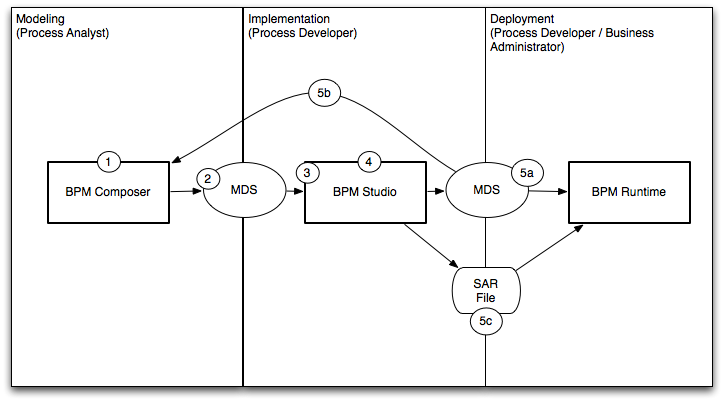
次の手順は、このワークフローの各ステージを説明しています。
Business Process Composerを使用して、新規プロジェクトを作成します(プロセス・アナリスト)。
プロジェクトをOracle BPM (MDS)リポジトリに保存します(プロセス・アナリスト)。
Oracle BPM Studioでプロジェクトを開きます(プロセス開発者)。
プロジェクトをプロセスベースのビジネス・アプリケーションの一部として実装します(プロセス開発者)。
プロジェクトをランタイムにデプロイするか、プロジェクト・テンプレートを作成します。
プロセスをランタイムにデプロイします(プロセス開発者、ビジネス管理者)。または
アプリケーションをプロジェクト・テンプレートとして保存します(プロセス開発者)。
プロジェクトをSARファイルとしてエクスポートします(プロセス・アナリスト)。このファイルは、Oracle BPMランタイムにデプロイできます(ビジネス管理者)。
図3-3は、プロセスベースのビジネス・アプリケーションを作成してデプロイし、次にBusiness Process Composerを使用して実行時にビジネス・ルールを編集するワークフローを示しています。
図3-3 Oracle Business Process Composerを使用した実行時でのOracle Business Rulesの編集
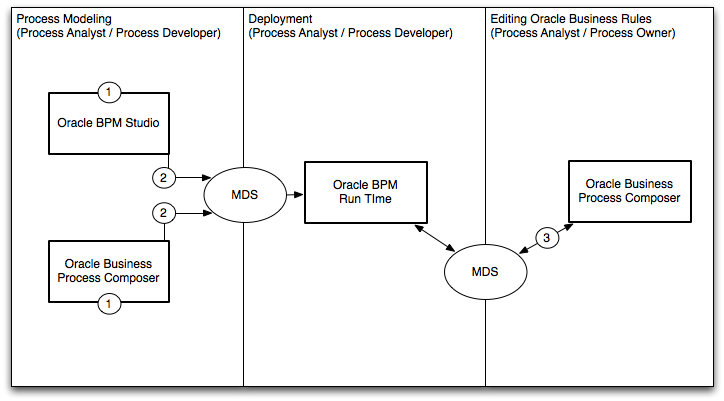
Oracle BPM Suiteを使用して、ビジネス・プロセスをモデリングし、プロセスベースのビジネス・アプリケーションを作成します。これは、前の項で定義したワークフローの組合せで実行できます。(プロセス・アナリスト/プロセス開発者)
アプリケーションをOracle BPMランタイムにデプロイします。(プロセス・アナリスト/プロセス開発者)
Business Process Composerを使用してランタイム内でビジネス・ルールを編集します(プロセス・アナリスト)。
Business Process Composerにサイオンするには、ビジネス管理者から次の情報が提供されている必要があります。
URL: Business Process Composerがインストールされている場所。
ユーザー名: Business Process Composerへのアクセスに使用するユーザー名。
パスワード: Business Process Composerへのアクセスに使用するセキュリティ資格証明。
|
注意: Oracle BPM Suiteでは、Oracle Application Server Single Sign-onがデフォルトで有効になっています。OracleAS Single Sign-Onを使用すると、1つのシングル・サインオン・セッションで複数のWebベース・アプリケーションにアクセスできます。OracleAS Single Sign-Onが有効化されており、他のアプリケーションにサインオン済の場合、Business Process Composerのサインオン画面が表示されない場合があります。 |
次の手順は、Oracle Business Process Composerアプリケーションにサインオンする方法を説明しています。
Oracle Business Process Composerにサインオンするには
Business Process ComposerのURLに移動します。
図3-4は、Oracle BPMアプリケーションのロード後に表示されるサインオン画面を示しています。
ユーザー名とパスワードを入力し、「ログイン」をクリックします。
Business Process Composerのユーザー・インタフェースを図3-5に示します。
図3-5 Oracle Business Process Composerアプリケーションのユーザー・インタフェース
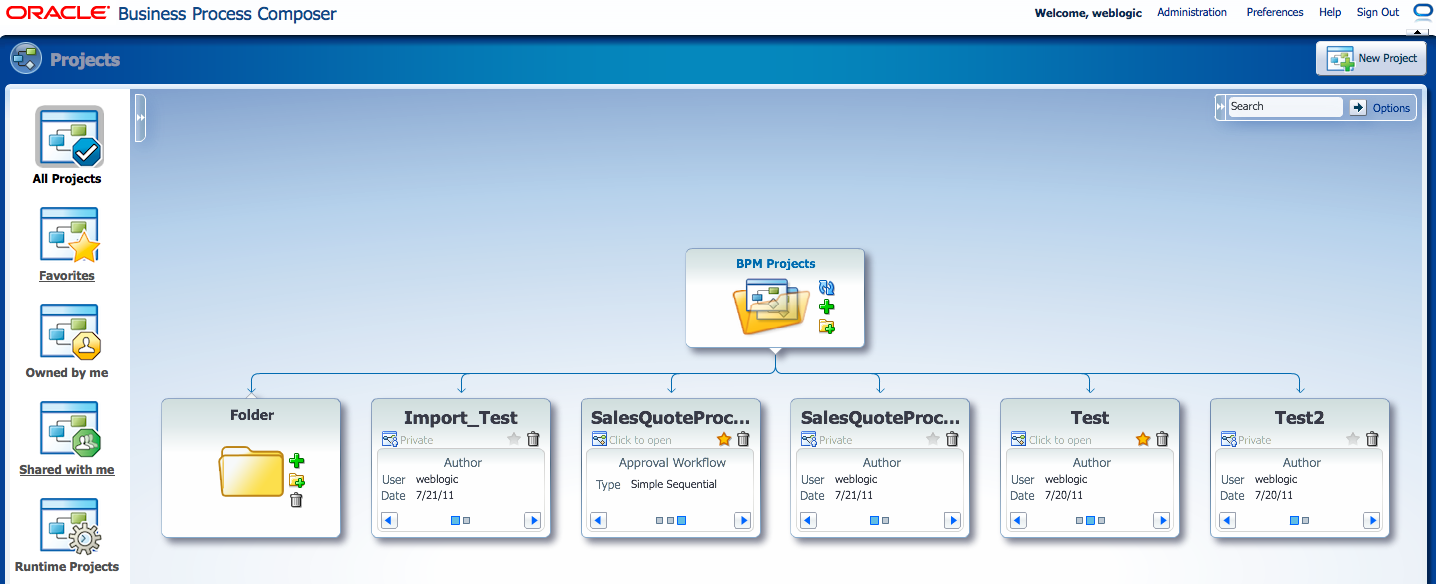
次の各項では、Business Process Composerのユーザー・インタフェースの主要な領域について説明します。
Business Process Composerツールバーからは、一般的なアプリケーション機能にアクセスできます。図3-6に、アプリケーションのツールバーを示します。このツールバーは、アプリケーションの右上隅にあります。このツールバーは、アプリケーションの各ページから使用できます。
|
注意: 「管理」メニュー項目を使用できるのは、Business Process Composer管理者のみです。このメニュー項目は他のユーザーには表示されません。 |
アプリケーション・ツールバーからは、次の要素にアクセスできます:
表3-1 Business Process Composerアプリケーション・ツールバー
| ツールバーの要素 | 説明 |
|---|---|
|
ユーザー名 |
現行ユーザーの名前が表示されます。このテキスト・フィールドは読取り専用です。 |
|
管理 |
Business Process Composerの管理ページにアクセスします。この項目は、管理者セキュリティ・ロールが付与されているユーザーにのみ表示されます。詳細は、第12章「管理タスクの実行」を参照してください。 |
|
プリファレンス |
一般的なアプリケーション・プリファレンスを構成できます。 |
|
ヘルプ |
このガイドのHTMLバージョンが表示されます。 |
|
サインアウト |
現行ユーザーをサインアウトします。 |
|
ネットワークの接続性 |
ネットワーク・アクティビティがあるかどうかを示します。ネットワーク・アクティビティがない場合、アイコンは「O」と表示されます。 |
Business Process Composerアプリケーションのようこそページを使用すると、BPMリポジトリ内のプロジェクトを表示および使用できます。図3-7は、プロジェクトのようこそページを示しています。次の各項では、このページのコンポーネントについて説明します。
アプリケーションのようこそページを使用してBPMプロジェクトを使用する方法については、第4章「BPMプロジェクトの使用」を参照してください。
プロジェクト・ビューを使用すると、特定の基準に基づいてプロジェクト・ブラウザを表示できます。プロジェクト・ビューを選択するには、図3-7に示すように、プロジェクトのようこそページの左側からアイコンを選択します。表3-2では、様々なタイプのプロジェクト・ビューについて説明します。
表3-2 プロジェクト・ビュー
| プロジェクト・ビュー | 説明 |
|---|---|
|
すべてのプロジェクト |
現行ユーザーに表示または編集の権限がある、BPMリポジトリ内のすべてのプロジェクトが表示されます。 Business Process Composer管理者に対しては、プライベートではないプロジェクトがすべて表示されます。プライベート・プロジェクトは、プロジェクト所有者にのみ表示されます。 |
|
お気に入り |
現行ユーザーがお気に入りとマークしたプロジェクトのみが表示されます。 |
|
自分の所有 |
現行ユーザーが所有するプロジェクトのみが表示されます。 |
|
自分と共有 |
現行ユーザーと共有するプロジェクトのみが表示されます。 |
|
ランタイム・プロジェクト |
ランタイムにデプロイ済のプロジェクトのみが表示されます。 |
プロジェクト・ブラウザはBPMリポジトリの階層ビューで、図3-7の中央部に示すように、プロジェクトやプロジェクト・フォルダなどが表示されます。
プロジェクト・ブラウザを使用すると、新規のプロジェクトやプロジェクト・フォルダを作成したり、プロジェクトを削除することもできます。
コントロール・パネルを使用すると、プロジェクトやプロジェクト・フォルダをプロジェクト・ブラウザに表示する方法を制御できます。図3-8は、プロジェクト・ブラウザのコントロール・パネルを示しています。
「検索」フィールドを使用すると、名前、作成者または説明に基づいて、リポジトリ内のプロジェクトを検索できます。「検索」フィールドは、図3-7に示すように、プロジェクトのようこそページの右上隅にあります。
アプリケーションのメイン・メニューからは、頻繁に使用するコマンドや機能にアクセスできます。このメニューには、アプリケーションおよびプロジェクトのようこそページからアクセスできます。メニューにアクセスするには、図3-9に示すように、上部に表示されたアイコンをクリックします。
アプリケーションのメイン・メニューからは、表3-3に説明するメニュー項目にアクセスできます。
表3-3 アプリケーションのメイン・メニュー項目
| メニュー項目 | 説明 |
|---|---|
|
新規 |
新規BPMプロジェクトを作成できます。 |
|
開く |
BPMリポジトリ内に格納されているBPMプロジェクトを開くことができます。 |
|
インポート |
プロジェクトをBPMリポジトリにインポートできます。 |
|
エクスポート |
プロジェクトをローカル・ファイル・システムにエクスポートできます。 |
|
編集 |
現在のプロジェクトを編集モードに切り替えます。 |
|
保存 |
現在のプロジェクトへの変更を保存します。 |
|
保存して解放 |
現在のプロジェクトへの変更を保存し、ロックを解放します。これによって、アクセス権がある他のユーザーはプロジェクトの編集を開始できます。 |
|
取消 |
変更を保存せずに、プロジェクトのロックを解放します。 |
|
プロジェクトの検証 |
プロジェクトを検証します。 |
|
プロジェクトを閉じる |
現在のプロジェクトを閉じます。 |